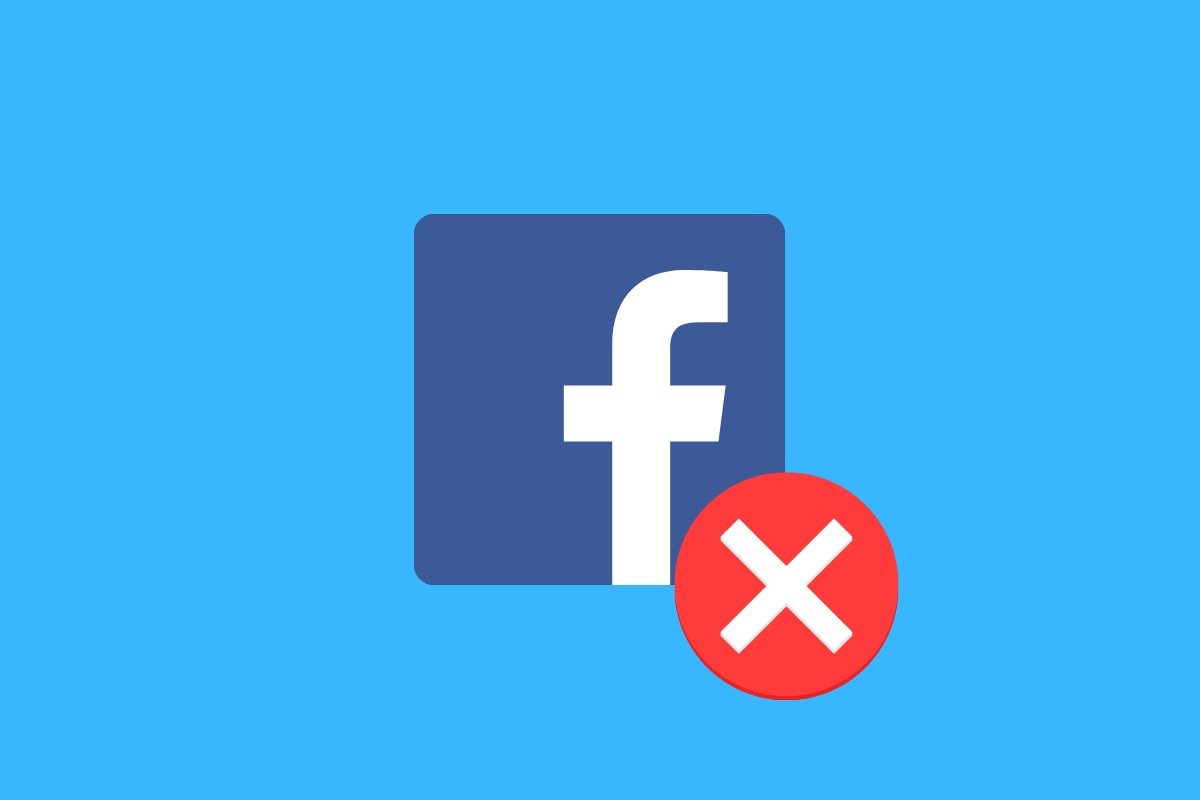Inhalte auf Facebook zu teilen ist eine der wichtigsten Funktionen in diesem sozialen Netzwerk. Also Dinge teilen und die Posts deiner Kontakte sehen. Oder von Bekannten, die nicht zu deinen Kontakten gehören. Tatsächlich sorgen die Neugier und der Wunsch nach Bekanntheit dafür, dass Facebook für Milliarden von Menschen auf der ganzen Welt ein Ort zum täglichen Austausch ist.
Aber nicht alles klappt. Vielleicht hast du schon einmal festgestellt, dass Facebook dich etwas nicht teilen lässt. Manchmal wird dir der Grund dafür genannt, aber das ist nicht immer der Fall. Dafür kann es viele Gründe geben. Vielleicht liegt es am sozialen Netzwerk selbst, wegen seiner Community-Standards, die das Posten von strittigen oder fragwürdigen Inhalten verhindern. Oder es ist ein spezielles Problem mit der Facebook-App, die du auf deinem Handy installiert hast.
Schauen wir uns einige der Hauptgründe an, die dich daran hindern können, ein Foto, eine Nachricht, einen Link oder ein Video auf deiner Facebook-Pinnwand zu veröffentlichen. Sie sind sehr unterschiedlich, aber bis auf ein paar Ausnahmen lassen sich die meisten davon lösen. Selbst wenn das bedeutet, dass du etwas an deinem Beitrag ändern musst, um ihn weniger kontrovers zu gestalten oder die Regeln dieses sozialen Netzwerks besser zu befolgen.
Warum Facebook mich keine Inhalte teilen lässt: Wie man das Problem löst
Manche Leute beschweren sich, dass Facebook ein Tummelplatz für alles ist. Aber in Wirklichkeit gibt es viele Leute, die dafür verantwortlich sind, dass die geposteten und geteilten Inhalte mit den Gemeinschaftstandards von Facebook übereinstimmen. Diese Standards und Regeln gelten für Facebook, aber auch für Instagram, Facebook Messenger Facebook Messenger und Threads. Und obwohl sie meistens gut verständlich sind, kann es zu Fehlern und Fehlinterpretationen kommen.
Zu viele Beiträge in zu wenig Zeit
Facebook mag es, wenn seine Nutzer Inhalte teilen. Aber es mag es nicht, wenn diese Funktion missbraucht wird. Es gibt Accounts, die buchstäblich von der Interaktion mit anderen Nutzern leben. Und in ihrem Eifer, Follower und Interaktionen zu gewinnen, posten sie in kürzester Zeit eine Menge Inhalte. In diesem Fall kann Facebook entscheiden, dass du nicht mehr veröffentlichen darfst. Sie können die Funktion in deinem Facebook-Konto sogar vorübergehend sperren.
Wenn dir das passiert, ist die einzige Lösung, zu warten , bis die Sperrung aufgehoben ist. Das kann ein paar Stunden dauern oder du musst bis zum nächsten Tag warten. In der Zwischenzeit kannst du immer noch „Beiträge in deinem Feed sehen“.
Beiträge, die als unerwünscht markiert wurden
„Temporäre Sperren“, die das „Teilen von Beiträgen auf Facebook“ nicht erlauben, können auch durch Beiträge verursacht werden, die als unerwünscht markiert wurden. Facebook-Nutzer können melden, wenn der Inhalt eines anderen Nutzers nicht den Gemeinschaftsstandards entspricht. Wenn viele User deine Beiträge gemeldet haben, kann Facebook dein Konto vorübergehend sperren.
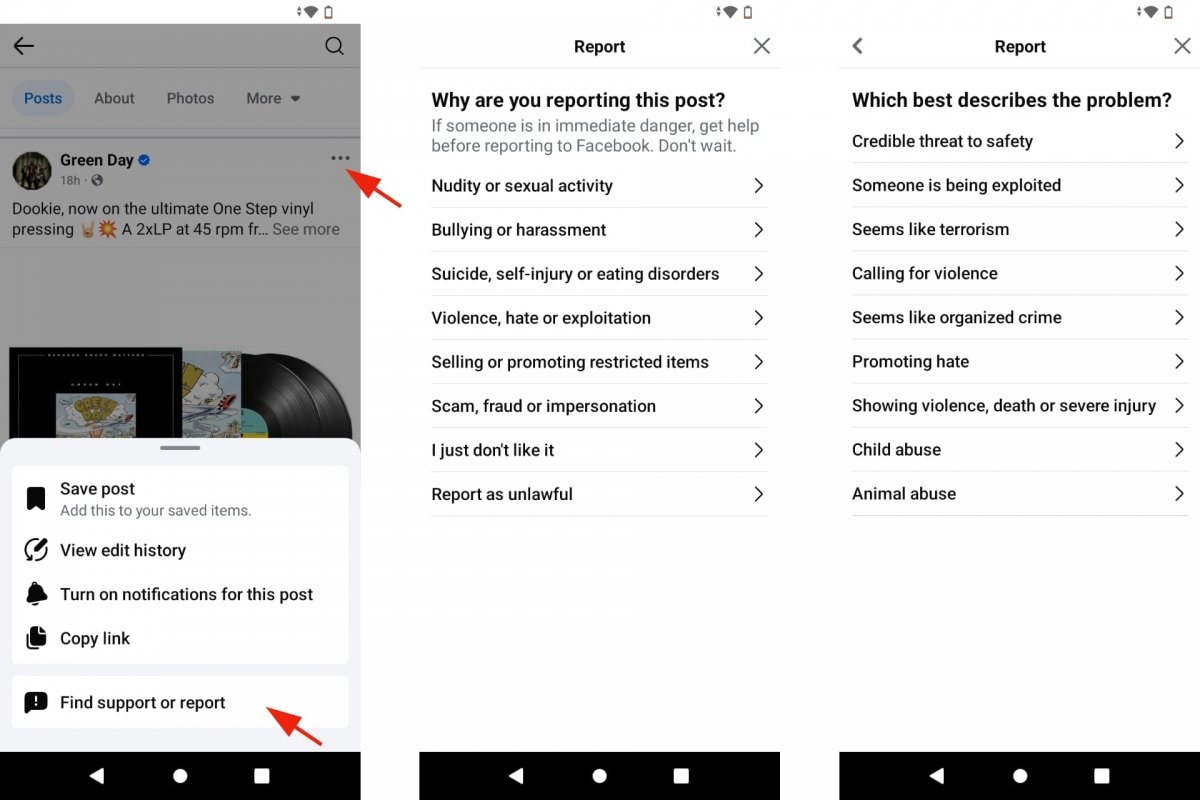 Facebook-Posts melden
Facebook-Posts melden
Wie wir bereits gesehen haben, besteht die Lösung für eine vorübergehende Sperrung darin, auf die Aufhebung der Sperre zu warten. Es kann sich um ein Missverständnis gehandelt haben. Oder jemand hat sich über deine Beiträge geärgert. Um für das Teilen von Inhalten auf Facebook gesperrt zu werden, muss es in kurzer Zeit viele Meldungen geben. Das kommt also nicht so häufig vor, wie du vielleicht denkst.
Du hast etwas geteilt, das gegen die Community-Standards verstößt
Facebook sagt, dass seine Regeln „dazu dienen, einen Raum zu schaffen, in dem jeder sich selbst und seine Meinung ausdrücken kann. Dies ist jedoch mit der Verhinderung von Inhalten vereinbar, die eine Bedrohung für andere darstellen. Dazu gehören zum Beispiel Hoaxes oder falsche Inhalte, irreführende, betrügerische, gewalttätige, sexuell ausbeuterische Posts, Mobbing und Belästigung, Anstiftung zu Selbstmord, Selbstverletzung oder Essstörungen, Hassreden, Nacktheit und so weiter.
Facebook hat ein Team von Mitarbeitern, die öffentliche Inhalte moderieren. Wenn also mehrere deiner Beiträge gegen die Gemeinschaftsstandards verstoßen, kannst du eine vorübergehende Sperre erhalten. Da es sich aber nur um eine vorübergehende Sperre handelt, kannst du nach ein paar Stunden oder ein paar Tagen wieder teilen. Das ist richtig. Du musst dich an die Regeln von Facebook halten.
Der Eigentümer des Inhalts erlaubt dir nicht, ihn zu teilen
Zusätzlich zu den drei allgemeinen Gründen, die wir gesehen haben, erlaubt dir Facebook das Teilen auch in spezielleren Fällen nicht. Zum Beispiel bei Inhalten von anderen Nutzern, die beschlossen haben, das Publikum für den Beitrag einzuschränken. Vergiss nicht, dass du Beiträge mit allen teilen kannst. Aber auch mit deinen Freunden, mit angepassten Kontaktlisten und/oder durch Ausschluss von Kontakten.
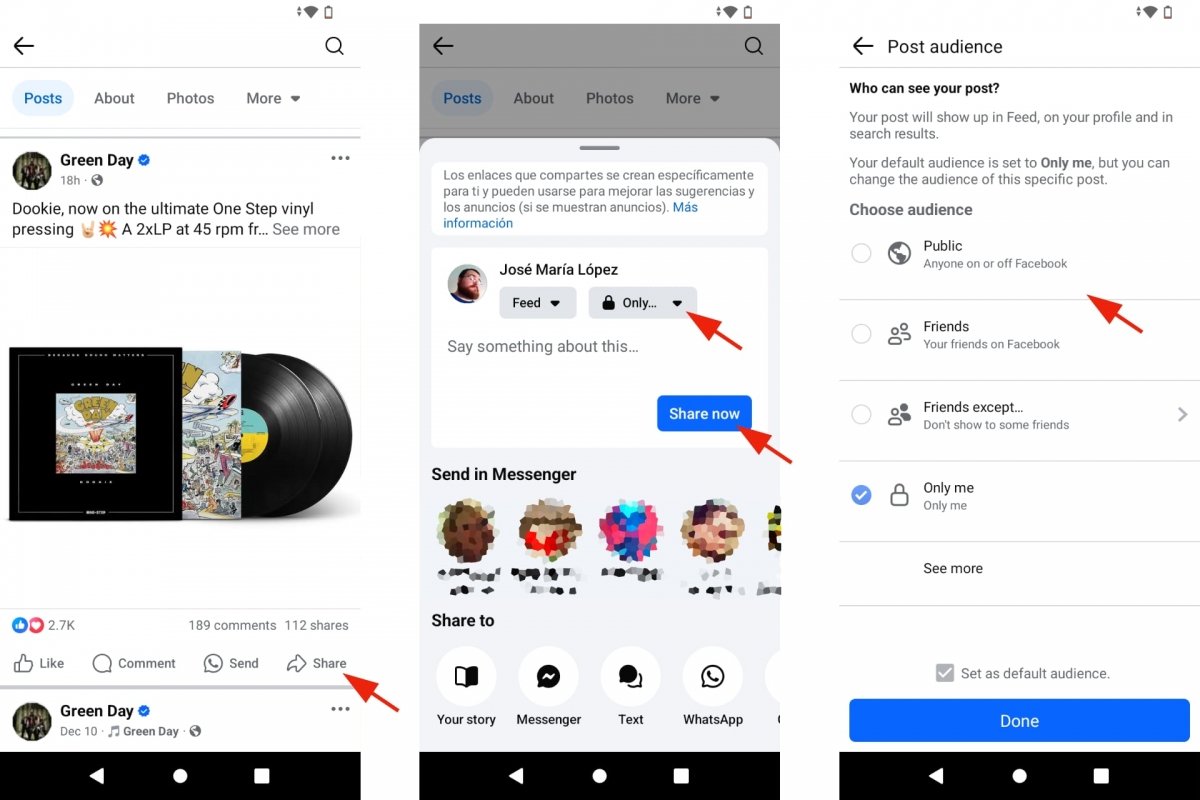 Teilen bei Facebook mit Einschränkungen
Teilen bei Facebook mit Einschränkungen
Das heißt, wenn du z. B. einen interessanten Beitrag von einem Facebook-Kontakt siehst, den er mit seiner Freundesliste geteilt hat, kannst du das auch tun. Aber du kannst sie nicht mit allen teilen. Du kannst nur mit der gleichen Gruppe von Freunden teilen. Oder mit einer kleineren Liste von Kontakten.
Du hast keine Internetverbindung
Wenn du bei Facebook etwas nicht teilen kannst, kann es sein, dass das Internet einfach nicht funktioniert. Auch wenn dein Handy eine Verbindung über das Mobilfunknetz oder über WLAN herstellen kann, kann ein paar Sekunden Ausfall bedeuten, dass der Befehl zum Teilen eines Beitrags den Facebook-Server nicht erreicht.
Wenn das der Fall ist, ist die Lösung offensichtlich. Versuche es noch einmal. Wenn es dir nicht gelingt, etwas zu teilen und das Veröffentlichungs- oder Freigabemenü unverändert bleibt, versuche es noch einmal mit dem Drücken der entsprechenden Schaltfläche. Aber übertreibe es nicht. Wir wollen nicht, dass du fälschlicherweise mehrmals dasselbe teilst.
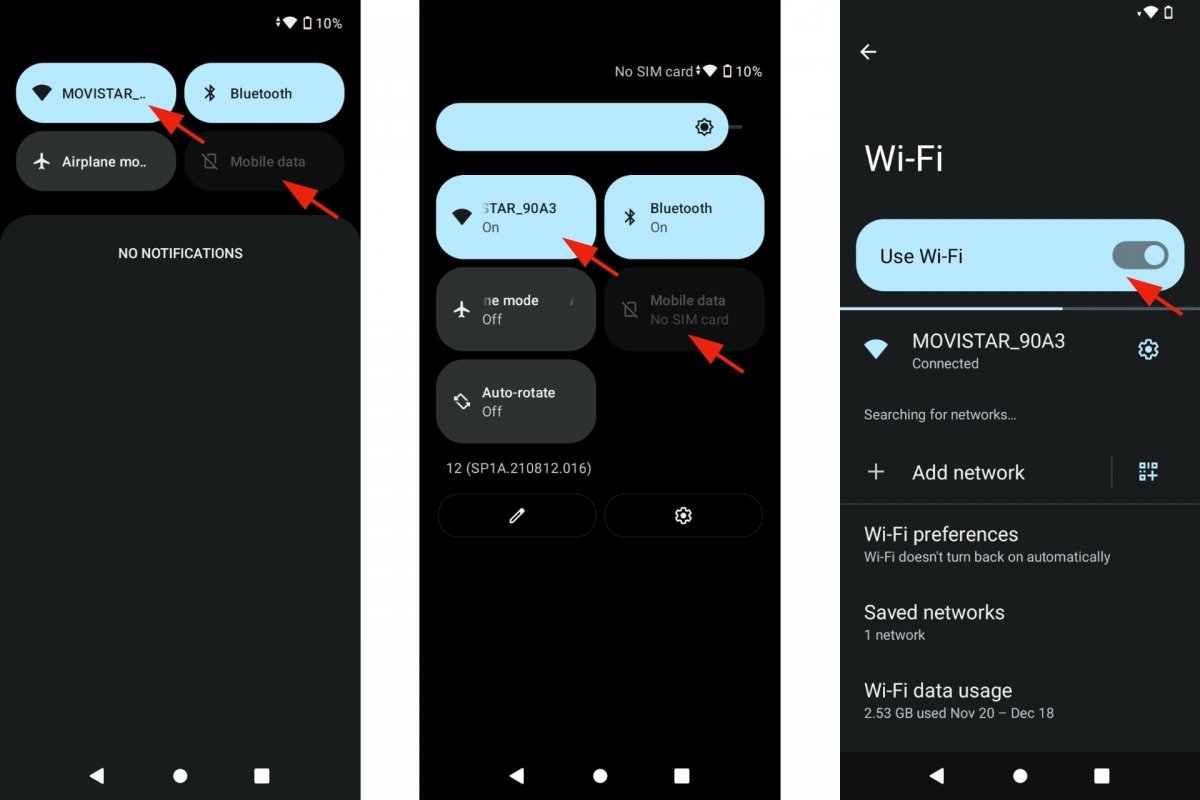 Überprüfe deine Internetverbindung
Überprüfe deine Internetverbindung
Andererseits kannst du überprüfen, ob deine Internetverbindung gut ist oder nicht , indem du eine andere Anwendung öffnest, die Internet benötigt, um zu funktionieren. Und/oder indem du die Netzwerkoptionen deines Handys deaktivierst und wieder aktivierst. Am schnellsten geht das über die Schnelleinstellungen von Android. Wische vom oberen Rand des Bildschirms nach unten. Dort siehst du mehrere Symbole. Tippe auf das WLAN-Symbol, um es zu deaktivieren. Tippe es erneut an, um es wieder einzuschalten. Mache dasselbe für mobile Netzwerke.
Facebook ist down
Etwas, das ebenfalls ungewöhnlich ist, aber dennoch vorkommt, ist, dass Facebook nicht erreichbar ist. Dieses soziale Netzwerk erhält Milliarden von Anfragen. Und es ist durchaus möglich, dass die Server gelegentlich Probleme haben. Normalerweise sagen wir dann: Facebook ist abgestürzt. Unter diesem Link kannst du überprüfen, ob die Facebook-Dienste ordnungsgemäß funktionieren: Status und Ausfälle der Meta Business Produkte. Er ist für professionelle und kommerzielle Facebook-Dienste gedacht, aber er ist auch nützlich, um herauszufinden, ob mit Facebook etwas nicht stimmt.
Wenn Facebook einen Ausfall hat, berichten die Medien oft darüber. Auch in anderen sozialen Netzwerken siehst du oft Kommentare dazu. Du kannst nichts dagegen tun. Das Problem liegt bei den Servern von Facebook. Du musst also darauf warten, dass das Problem so schnell wie möglich behoben wird. Das dauert normalerweise nicht länger als ein paar Stunden.
Neu starten, aktualisieren, Cache löschen
Weitere mögliche Lösungen. Wenn Facebook dich einen Beitrag nicht teilen lässt, kann das Problem in der Anwendung selbst liegen. Versuche, dich auszuloggen, warte ein paar Minuten und logge dich dann wieder ein. Überprüfe im Google Play Store, ob die Anwendung auf dem neuesten Stand ist. Ein rechtzeitiges Update behebt viele Störungen. Du kannst dein Glück auch mit einer anderen Android-Platzhalterlösung versuchen: Lösche den Cache.
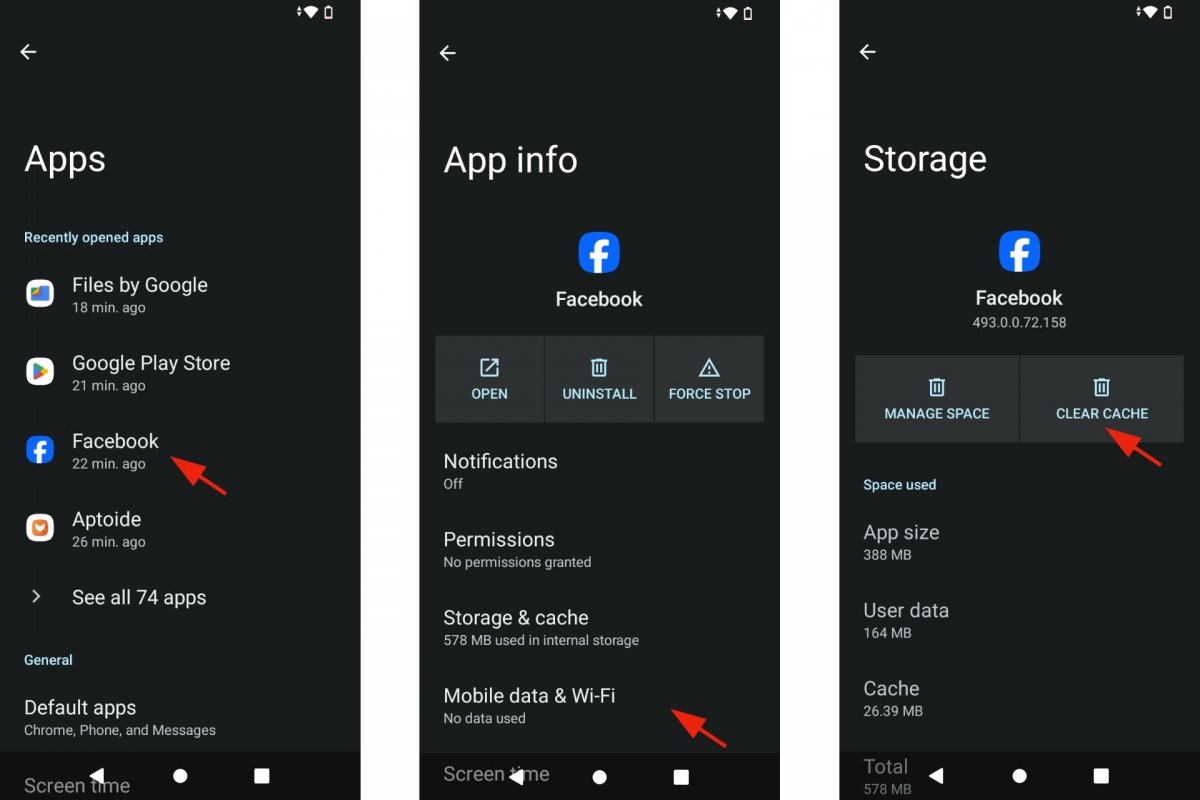 Facebook-Cache löschen
Facebook-Cache löschen
So löschst du den Cache von Facebook auf Android:
- Öffne die Android-Einstellungen.
- Gehe zu Anwendungen.
- Finde die Facebook-App.
- Tippe in der Registerkarte auf Speicher und Cache.
- Tippe auf Cache löschen.
- Öffne Facebook erneut.
- Versuche erneut, einen Beitrag oder Inhalt zu teilen.